Excel Opérateur de soustraction
Opérateur de soustraction
La soustraction utilise le symbole - et est également connue sous le nom de moins.
Comment soustraire des cellules :
- Sélectionnez une cellule et saisissez (
=) - Sélectionnez le menu
- Tapez (
-) - Sélectionnez le sous-traitant
- Appuyez sur Entrée
Remarque : La fin du menu est le nombre auquel la soustraction soustrait.
Vous pouvez ajouter plus de cellules à la formule en tapant (-) entre les cellules.
Regardons quelques exemples.
Soustraire deux entrées manuelles
Commençons par ajouter une formule. Commencez par une feuille blanche.
Étape par étape :
- Tapez
A1(=) - Tapez
100-50 - Appuyez sur Entrée
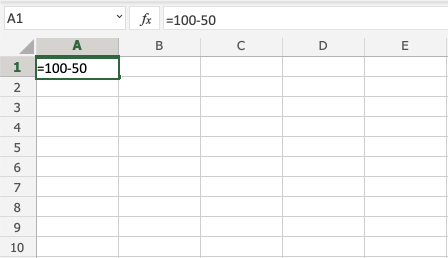
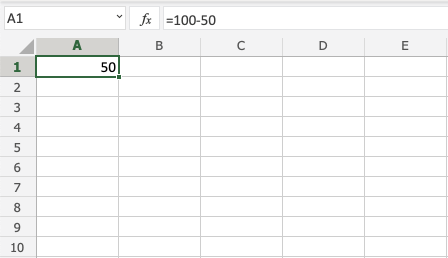
Astuce : Vous pouvez ajouter plus de valeurs dans la formule en tapant (-) entre les cellules.
Soustraire à l'aide de deux cellules
Ajoutons quelques chiffres avec lesquels travailler. Tapez les valeurs suivantes :
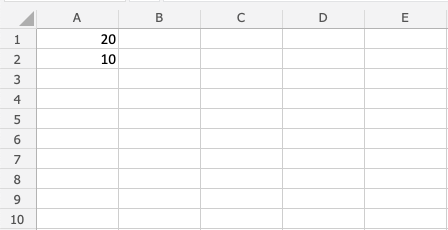
Soustraire à l'aide de deux cellules, étape par étape :
- Tapez
A3(=) - Sélectionnez
A1 - Tapez (
-) - Sélectionnez
A2 - Appuyez sur Entrée
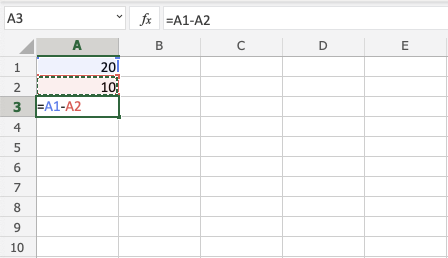
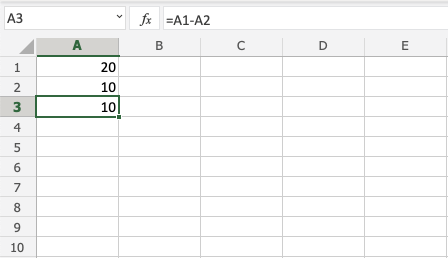
Soustraire à l'aide de plusieurs cellules
Soustrayons en utilisant plusieurs cellules. Tout d'abord, saisissez les valeurs suivantes :
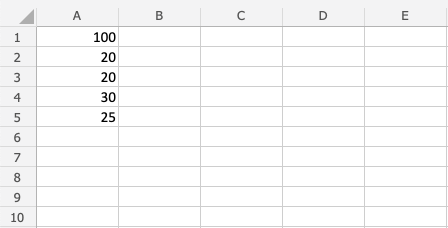
Pas à pas :
- Tapez
B1(=) - Sélectionnez
A1 - Tapez (
-) - Sélectionnez
A2 - Tapez (
-) - Sélectionnez
A3 - Tapez (
-) - Sélectionnez
A4 - Tapez (
-) - Sélectionnez
A5 - Appuyez sur Entrée
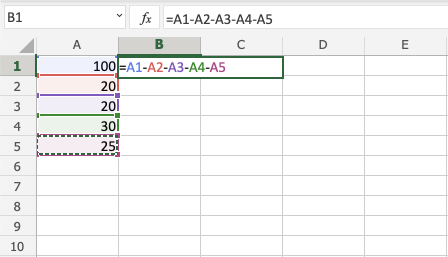
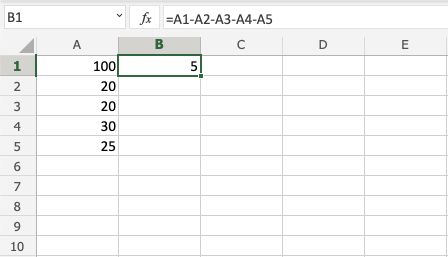
Soustraire à l'aide d'une référence absolue
Vous pouvez verrouiller une cellule et la soustraire des autres cellules.
Comment procéder, étape par étape :
- Sélectionnez une cellule et saisissez (
=) - Sélectionnez le menu
- Tapez (
-) - Sélectionnez-le sous trahend et ajoutez des signes à deux dollars (
$) avant la colonne et la ligne - Appuyez sur Entrée
- Remplir la plage
Remarque : La fin du menu est le nombre auquel la soustraction soustrait.
Jetons un coup d'œil à un exemple dans lequel nous soustrayons B(5) de la plage A1:A10 en utilisant l'absolu. Fonction de référence et de remplissage.
Tapez les valeurs :
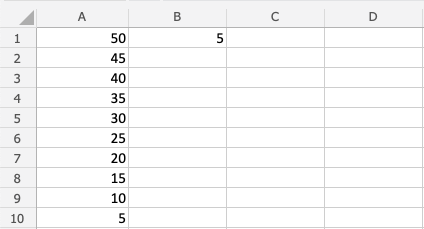
Pas à pas :
- Tapez
C1(=) - Sélectionnez
A1 - Tapez (
-) - Sélectionnez
B1et tapez le signe dollar avant la colonne et la ligne$B$1 - Appuyez sur Entrée
- Remplissez
C1:C10
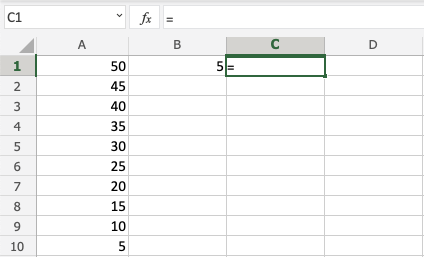
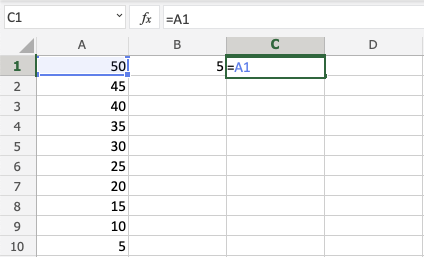
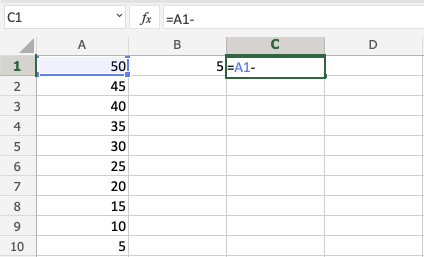
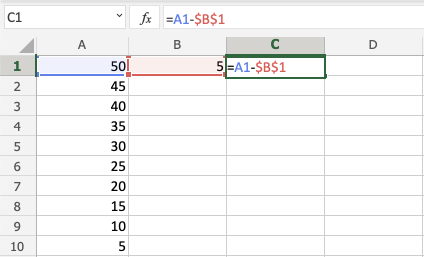
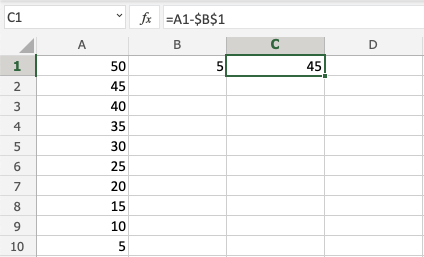
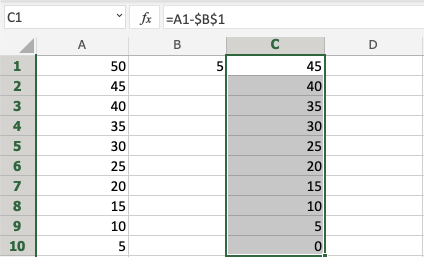
Vous l'avez compris ! Vous avez utilisé avec succès la référence absolue pour soustraire B1(5) de la plage des minutes A1:A10.